Por vezes, tem de acionar manualmente uma atualização das informações em campos como os utilizados num índice, cabeçalhos e rodapés, referências cruzadas, marcadores e fórmulas em tabelas. Pode atualizar campos um a um ou pode atualizar todos os campos no seu documento de uma só vez.
Neste artigo
Atualizar um campo
-
Num documento aberto, clique com o botão direito do rato num campo, como um índice, um número de página ou uma referência cruzada, e clique em Atualizar Campo.
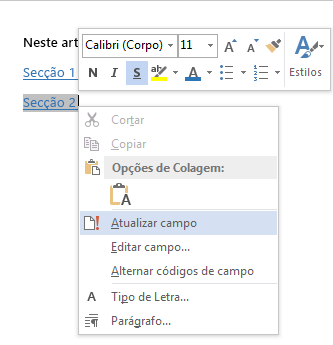
Notas:
-
Se estiver a atualizar um índice, na caixa de diálogo Atualizar Índice , selecione se pretende atualizar apenas os números de página ou toda a tabela. Atualizar números de página apenas atualiza os números de página das secções existentes. Não adiciona novas secções ao seu índice. Para atualizar o seu índice com novas secções do seu documento, selecione Atualizar tabela inteira.
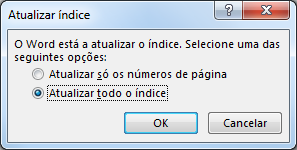
-
Se estiver a ter dificuldades em distinguir que partes do seu texto são campos, pode definir todos os campos para serem apresentados com fundo cinzento. Para tal, clique em Opções de ficheiro > > Avançadas e, em Mostrar conteúdo do documento, no menu pendente Sombreado do campo, selecione Sempre.
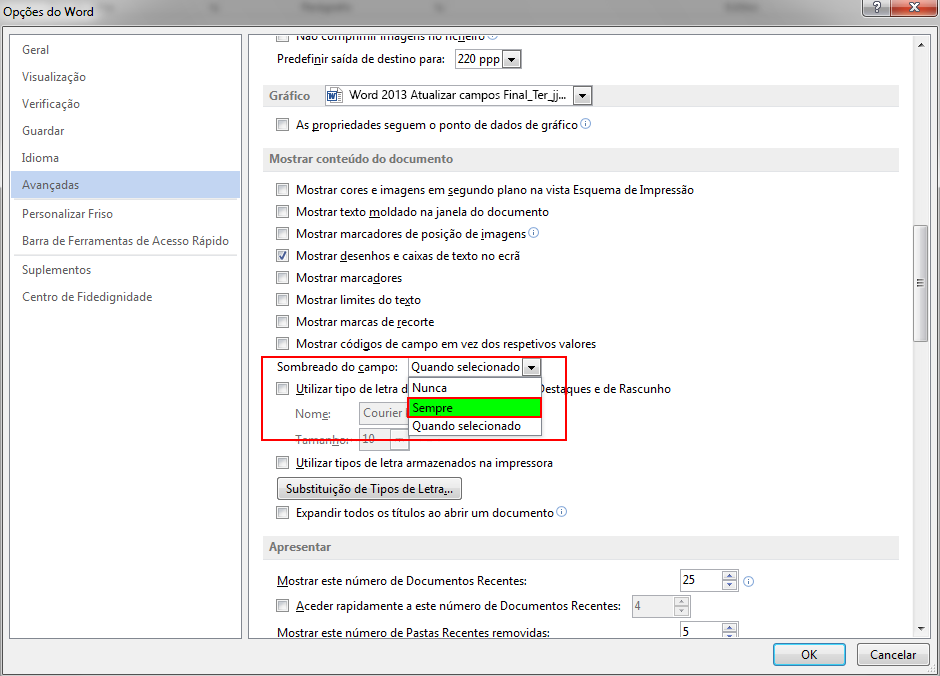
-
Atualizar todos os campos num documento
-
Prima Ctrl + A.
-
Prima F9.
-
Se o seu documento tiver tabelas com campos ou fórmulas, poderá ter de selecionar cada tabela separadamente e premir F9.
Sugestão: Para se certificar de que não se esquece de atualizar o índice antes de imprimir o documento, defina Word para atualizar campos automaticamente antes de imprimir. Clique em FICHEIRO > Opções > Apresentar e, em Opções de impressão, selecione a caixa de verificação Atualizar campos antes de imprimir.
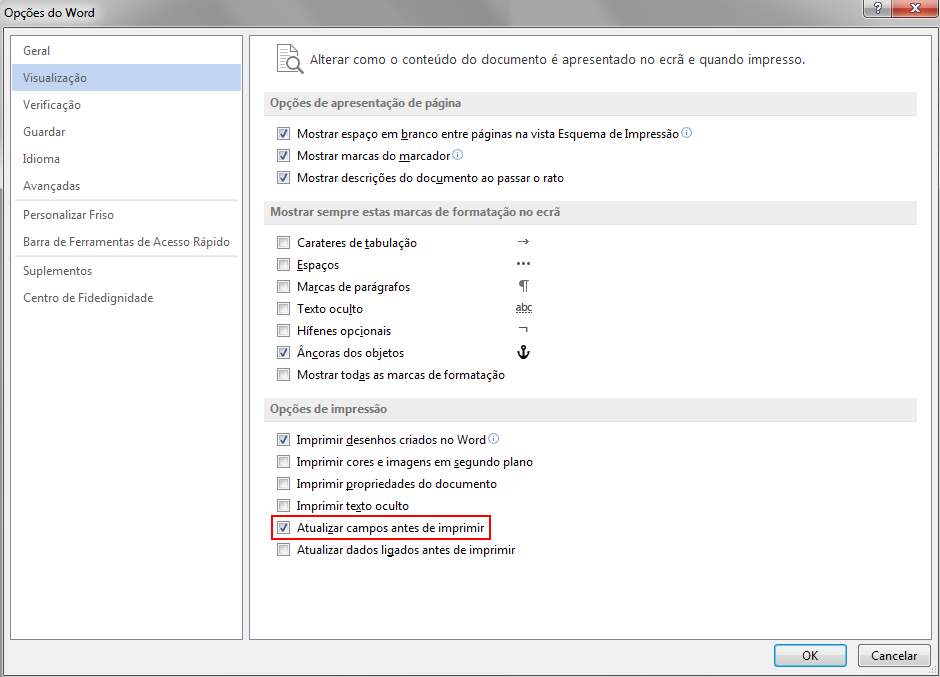
Nota: Por vezes, um campo não é atualizado porque o item a que o campo se refere já não existe. A ligação ou o marcador também podem estar danificados. Para obter mais informações, consulte Resolução de problemas de marcadores.
Consulte Também
Criar ou atualizar uma referência cruzada










